在使用电脑的过程中,我们经常会在系统托盘区域看到各种软件生成的图标,尤其是那些具有实时保护功能的杀毒软件,它们通常会有一个盾牌图标。尽管这个图标代表了系统的安全状态,但有时候它可能会显得有些冗余,甚至会打扰到我们正常的操作。本文将详细指导您如何去掉或隐藏这些不必要的系统托盘图标,以便您拥有一个更为清爽的电脑桌面环境。
一、理解系统托盘图标
系统托盘区域位于任务栏的右侧,主要用于放置那些需要频繁访问的应用程序的图标。这些图标通常用于显示程序的运行状态、提供快速设置选项或通知用户有新的事件发生。但是,一些程序可能会默认隐藏它们的图标,而另一些却会始终显示,甚至包含那些我们并不需要频繁访问的图标。
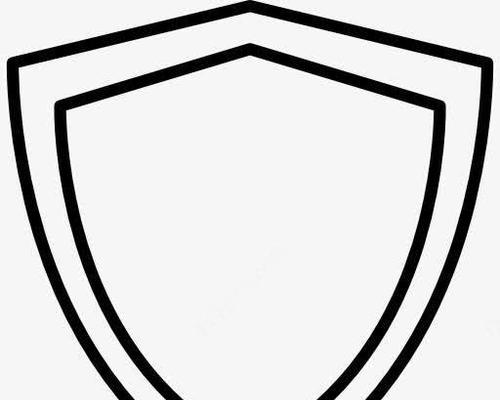
二、查找软件设置隐藏图标
对于大多数安全软件来说,隐藏图标并不是默认设置,但这一功能通常可以很容易在软件内找到。以下是隐藏软件盾牌图标的通用步骤:
1.打开安全软件的设置界面
通常,您可以在软件界面中找到一个齿轮形状的图标,点击它会打开软件的设置或选项。
2.查找通知或系统托盘设置
在设置中,定位到“通知”、“系统托盘”、“任务栏图标”或类似字样的选项。在这个部分,您可以看到关于系统托盘图标的控制选项。
3.关闭或隐藏图标
在相应的设置中,选择关闭图标显示或选择让图标在托盘区域“隐藏”,而不是显示为小图标。
4.保存更改并退出
更改设置后,通常需要保存更改并重启软件或电脑,以使更改生效。

三、使用Windows系统设置隐藏图标
如果您无法在软件中找到隐藏图标的选项,或者想要一次性处理所有不需要的托盘图标,可以考虑在Windows系统中进行设定。
1.打开任务栏和开始菜单设置
按下`Win+I`键打开“设置”,然后点击“个性化”选项,接着选择“任务栏”,再点击“选择在任务栏上显示哪些图标”。
2.调整系统托盘图标
在这个界面下,您可以关闭或开启特定应用的系统托盘图标显示。找到您想隐藏的图标,关闭它的开关状态即可。
3.管理通知区域
在同一个设置界面的底部,还有一个“通知区域”选项,您可以使用它来对哪些图标显示在任务栏上进行更精细的控制。
4.应用更改
确认您的设置后,退出设置界面即可。更改将会立即生效。
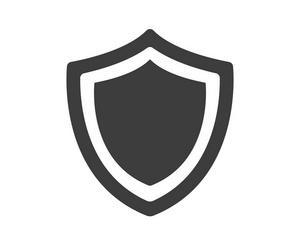
四、使用第三方工具
对于不想深入每个软件设置的朋友,还可以使用第三方的系统工具来帮助管理系统托盘的图标。这些工具可以直接在软件中选择隐藏或显示特定图标,而且具有更简单的用户操作界面。
请确保从信誉良好的开发者处下载工具,并在安装和运行之前,仔细阅读它们的使用条款和隐私政策。
五、一些额外的注意事项
在隐藏图标之前,请确认这些图标并非对您的电脑安全和工作流程至关重要。
隐藏图标不会影响软件的实际运行或安全监测功能,它只是不在视觉层面上显示。
时刻注意系统和软件的更新,因为新的版本可能会改变这些设置的界面和选项。
某些情况下,图标隐藏可能会与软件的某些功能相冲突,如果遇到此类问题,建议恢复显示图标。
通过以上步骤,您可以轻松去除那些不必要的托盘图标,让您的电脑桌面维持整洁有序。这会帮助您减少不必要的干扰,提高工作效率,同时保持系统安全不受影响。希望本文能够帮助您解决关于“电脑上的软件盾牌图标怎么去掉”的疑问。
标签: #电脑









